Leotec L-Pad Pulsar B 3G, LE-TAB714 Operating Instructions

L-PAD PULSAR B 3G
TABLET 7”
MANUAL DE USUARIO / USER MANUAL
Versión 1.5
2
ESPAÑOL
Estimado Cliente:
Gracias por haber elegido este producto LEOTEC. Esperamos que sea de su total agrado y lo pueda disfrutar durante mucho tiempo. Esta Tablet con sistema operativo Android™ le permitirá descargar muchísimas aplicaciones (Apps) y aprovechar al máximo todo el potencial de Internet (navegar por la red, enviar y recibir emails, bajar widgets, etc.), tal y como lo haría en un portátil u ordenador de sobremesa. Podrá disfrutar viendo videos o escuchando música, comunicarse a través de Internet con cualquier aplicación de mensajería instantánea o incluso leer o editar documentos de oficina (documentos de texto, planillas de calculo, presentaciones, etc.).
Toda la información incluida en este manual es correcta en el momento de su publicación. Ahora bien, al estar actualizando y mejorando constantemente nuestros productos, la apariencia o el software de su dispositivo pueden variar con respecto a lo descrito en este manual. Podrá obtener actualizaciones a través de nuestra pagina web www.leotec.com
Atención
Este manual contiene importante información acerca del correcto uso y medidas de seguridad para evitar accidentes. Asegúrese de leer este manual cuidadosamente antes de usar el producto.
-Por favor no use y/o guarde el dispositivo en lugares húmedos, de alta temperatura o con mucho polvo.
-No deje expuesto el dispositivo a altas temperaturas, especialmente en verano no deje el dispositivo dentro del coche con las ventanas cerradas.
-Evite caídas o golpes del dispositivo. No exponga la pantalla a violentos temblores, puede causar que la pantalla falle o se dañe.
-Por favor, elija un apropiado volumen de sonido. Si usa auriculares no debería usar el volumen demasiado alto. Si siente un zumbido baje el volumen o deje de usarlo.
-Por favor cargue la batería del dispositivo en las siguientes condiciones:
o El icono indicador de batería muestra bajo nivel de carga.
o El dispositivo se apaga automáticamente enseguida de encenderse. o Los botones de operación no responden.
o La pantalla muestra iconos en rojo en el borde superior derecho.
-No apague repentinamente el dispositivo cuando se esta descargando o actualizando algún archivo.
-Para los casos donde por reparaciones, daños u otras causas se perdiera el contenido de la memoria, el fabricante no se hace responsable por los daños causados.
-No desmonte el producto. No use alcohol, disolvente, benzina ni ningún producto similar para limpiar el producto.
-No use el dispositivo en lugares donde se prohíbe el uso de equipamiento electrónico (tal es el caso de los aviones)
-No utilice el dispositivo mientras conduce o camina.
3
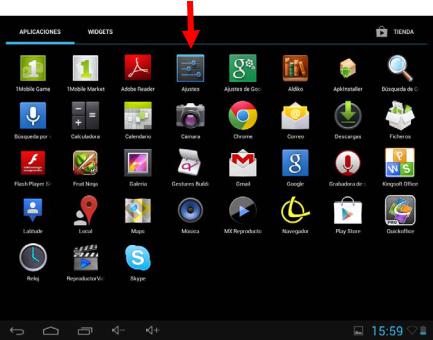
La empresa se reserva el derecho de modificar el producto, cambiar las especificaciones y diseño. La información contenida en este manual u otros medios (tales como página web, etc.) está sujeta a cambios sin previo aviso.
NOTA: Todas las imágenes de este manual son solo de referencia. Las imágenes están sujetas a cambios sin previo aviso. Téngase en cuenta que este dispositivo utiliza un sistema operativo AndroidTM de licencia libre y gratuita por lo que puede haber diferencias sustanciales en las instrucciones de este manual con respecto a las encontradas en su dispositivo, así como también diferencias en el idioma de las opciones mostradas debido a actualizaciones del sistema operativo.
INTRODUCCIÓN
Utilización por primera vez Carga de la batería
Antes de utilizar su L-Pad LEOTEC por primera vez, cargue completamente la batería. Conecte el adaptador/cargador suministrado. Atención: Utilice ÚNICAMENTE el cargador/adaptador LEOTEC suministrado con su dispositivo o un modelo compatible con exactamente las mismas especificaciones. La Tablet LEOTEC se encenderá y empezará a cargarse. El icono de batería de la interfaz principal le indicara cuando este totalmente cargado el dispositivo. Si no está conectado a un adaptador de alimentación, el icono mostrará el porcentaje de batería disponible.
Configuración
Le recomendamos que la primera vez que utilice la Tablet L-Pad LEOTEC configure los valores principales tales como Idioma, ubicación, Fecha, Hora, las opciones de seguridad y de copia de seguridad encontradas en la sección de Ajustes.
4
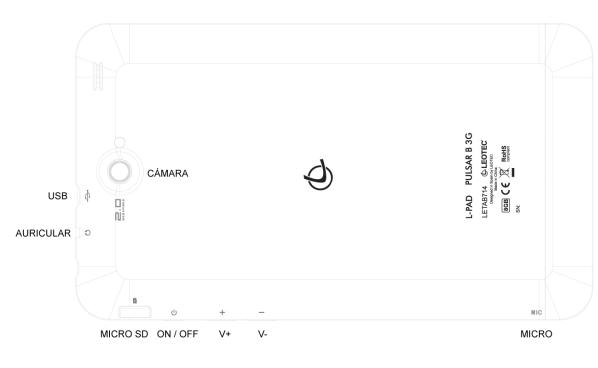
1. Apariencia y botones:
1.1 Panel Táctil
Panel táctil capacitiva de 7” multipunto: para operar, hacer clic o arrastrar en el panel táctil.
1.2 Encendido / Apagado
Encendido: Mantenga presionado el botón de encendido hasta que aparezca la primer pantalla, entonces comenzara a cargar el sistema operativo y aparecerá la interfaz princ ipal.
Apagado: En la interfaz principal, presione el botón de encendido durante 5 segundos para apagar el dispositivo. El sistema le ofrecerá la opción de apagado o de descanso. Elija la opción deseada. El sistema le pedirá confirmación.
Bloquear pantalla: Presione brevemente el botón de encendido para bloquear o desbloquear la pantalla.
Nota:
1.Cuando la batería esté descargada el sistema se apagará automáticamente.
2. Un apagado brusco del sistema, reset, etc., puede provocar que el sistema tome largo tiempo en arrancar nuevamente con la consecuente pérdida de información.
1.3Tecla V- / V+
Disminuye / Aumenta el Volumen audio
1.4 Auricular
Conexión de auricular estándar de 3.5 mm.
5

1.5 Lector tarjeta MicroSD / TF
Ampliación de memoria a través de interfaz de tarjeta tipo MicroSD / TF.
1.6 Mini USB y USB Host
Mini USB jack: puede usar esta conexión para transmisión de datos a/desde un ordenador, carga de la batería (usar cable USB A a mini) o bien para conectar un pendrive USB o un periférico externo (teclado, ratón, disco duro externo, etc. )
1.7 RESET (situado bajo la tapa trasera): permite reiniciar el sistema en caso de bloqueo. Observación: No use el RESET a menos que no pueda apagar el dispositivo por los medios normales. Puede dañar el dispositivo.
1.8 Conexión del cargador de batería.
Atención: SOLO UTILIZAR EL CARGADOR SUMINISTRADO POR EL FABRICANTE o ALGUNO HOMOLOGADO POR EL MISMO.
Nota: Este dispositivo tiene una batería interna de Litio. La carga debe ser realizada a través de USB conectada a un ordenador o al adaptador USB estándar suministrado (Entrada: CA110~240V 50/60Hz Max:180Ma.. Salida: DC 5.0V/2.0 A).
Para prolongar la vida útil de la batería sugerimos dejar descargar la batería mediante su uso en forma habitual.
1.9 Inserción y extracción de la tarjeta SIM: con la tablet apagada, retire la tapa trasera situada en el lateral de la tablet. Inserte o retire la tarjeta SIM.
IMPORTANTE: Asegúrese de que la tablet está apagada, de lo contrario puede dañar su tarjeta SIM.
Observaciones:
1. Si no usa el dispositivo por un periodo largo de tiempo sugerimos cargar la batería al menos una vez al mes.
2.Si el dispositivo se apaga automáticamente como resultado de descarga total de la batería, sugerimos cargar la batería por algún tiempo antes de volver a usarlo.
3.El tiempo de carga de la batería será aun mayor si se esta utilizando mientras se realiza la carga.
2.Conexión con el ordenador ( PC)
Use el cable USB (mini to USB A) para conectar el dispositivo a un PC.
Una vez conectado haga clic sobre el icono de USB que aparecerá en la parte inferior derecha de la pantalla:
6

El dispositivo permitirá acceder a la pantalla para activar el almacenamiento por USB tal como muestra la pantalla siguiente:
En el modo de carga, se pueden copiar y borrar archivos en el dispositivo y en la tarjeta de memoria.
3. Interfaz principal
Después del arranque entrará en la interfaz principal.
La interfaz principal, podemos dividirla en 5 partes, cada una de las esquinas y el cuerpo principal de la pantalla.
En el cuerpo principal de la pantalla se alojan los iconos y Widgets que el usuario desee pudiéndose desplazar hacia la izquierda (2 pantallas) o la derecha (2 pantallas) con lo que se tiene un total de 5 pantallas en las que se pueden añadir accesos directos, marcadores y Widgets.
La esquina superior izquierda: 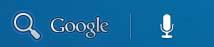 permite o bien realizar una búsqueda en Google escribiendo lo que se desea buscar o bien haciendo una búsqueda por voz (en cualquiera de los casos debe estar conectado a Internet).
permite o bien realizar una búsqueda en Google escribiendo lo que se desea buscar o bien haciendo una búsqueda por voz (en cualquiera de los casos debe estar conectado a Internet).
La esquina superior derecha  permite acceder a las
permite acceder a las
aplicaciones y los Widgets instalados.
Las aplicaciones son programas que se ejecutan cuando el usuario lo
desea y dejan de funcionar cuando el usuario sale de la aplicación. Pueden ser instalados
7

descargándolos a través de la aplicación 1Mobile Market o través de páginas web que ofrezcan aplicaciones Android.
Los Widgets son pequeños programas que se ejecutan en forma continua y de fácil acceso que se ubican en cualquiera de las pantallas principales. Por ejemplo uno de los Widgets que ya vienen instalados y ejecutándose es el reloj analógico:
La esquina inferior izquierda tiene 4 iconos:  Permite volver atrás.
Permite volver atrás.
 Ir a la pantalla principal.
Ir a la pantalla principal.
 Ver y seleccionar las aplicaciones que se están corriendo actualmente.
Ver y seleccionar las aplicaciones que se están corriendo actualmente.
 Permite acceder al menú en función de la aplicación que se esta utilizando. Si se encuentra en la interfaz principal aparecerá un menú que permite cambiar el fondo de pantalla, administrar las aplicaciones o acceder a los ajustes del sistema. La misma función que el botón
Permite acceder al menú en función de la aplicación que se esta utilizando. Si se encuentra en la interfaz principal aparecerá un menú que permite cambiar el fondo de pantalla, administrar las aplicaciones o acceder a los ajustes del sistema. La misma función que el botón
 de la parte superior de la Tablet.
de la parte superior de la Tablet.
En la esquina inferior derecha se encuentra la zona de estado: , donde muestra la hora actual, el estado de la batería, la conexión wifi, alarmas y diferentes mensajes de estado. Haciendo clic se puede acceder a algunos ajustes rápidos.
, donde muestra la hora actual, el estado de la batería, la conexión wifi, alarmas y diferentes mensajes de estado. Haciendo clic se puede acceder a algunos ajustes rápidos.
Accediendo a la zona de aplicaciones y Widgets se puede gestionar los principales iconos de la interfaz: Manteniendo pulsado un icono 3 segundos, después de que el icono se agrande, puede arrastrarlo a cualquier lugar de la interfaz
Eliminar iconos: Mantener pulsado un icono 3 segundos, arrástrelo hasta el icono de la papelera de reciclaje, una vez que se vuelva rojo, suéltelo para eliminar el icono
Si toca la pantalla principal unos segundos aparecerá el cuadro de diálogo "Añadir a pantalla de inicio", como se muestra a continuación:
8

3.1 Funciónes de teléfono:
Puede realizar llamadas telefónicas con su tablet mediante si dispone de una tarjeta SIM de su operador de telefonía móvil.
Podrá llamar o recibir llamadas cuando aparezca el logotipo de su operador en la esquina superior de la pantalla.
3.1.1 Llamada de emergencia
Si está en un zona con cobertura, incluso sin tarjeta SIM, puede realizar llamadas de emergencia. La pantalla mostrará el mensaje “solo llamadas de emergencia”
3.1.2 Realizar una llamada
Inicie la aplicación “Teléfono” e introduzca el número de teléfono al que desee llamar. Luego pulse la tecla “llamar”. La pantalla mostrará el
estado de la marcación cuando haya conectado. Pulse el botón “colgar” para finalizar la llamada.
4. Ajustes básicos
Ajustes: Clic en el icono de Ajustes  , accede al interfaz de configuración.
, accede al interfaz de configuración.
4.1 Administración de la tarjeta: permite elegir qué servicios se usarán para cada una de las tarjetas instaladas. Permite además configurar los servicios en itinerancia.
4.2 Wi-Fi: Permite encender el Wi-Fi y conectars e a cualquier red Wi-Fi que se encuentre dentro del área de cobertura.
4.3 Uso de datos: Permite deshabilitar o limitar el acceso a datos móviles asi como muestra el volumen de datos descargados.
9

4.4 Mas..: Habilita el modo Avión (utilizado cuando se esta a bordo de un aeronave), y ajustes avanzados tanto para redes Ethernet, creación de VPNs y redes móviles.
4.5 Sonido: Permite modificar el volumen por defecto de la música, juegos y otros archivos multimedia, de notificaciones y alarmas, distintas melodías para notificaciones, activar sonido al tocar y también el sonido del bloqueo de la pantalla.
4.5 Pantalla: ajustar propiedades, cambiar fondos,
cambiar tamaño de letra, etc.
4.7 Almacenamiento: Muestra la utilización de la memoria de los diferentes medios de almacenamiento.
4.8Batería: Muestra el uso actual de la batería.
10

4.9Aplicaciones: Muestra las aplicaciones descargadas en la memoria principal o en la ampliación (tarjeta SD), así como las aplicaciones en ejecución.
Una forma de instalar nuevas aplicaciones es a través de tiendas o Markets disponibles en internet. Un ejemplo es www.1mobile.com , que ya viene pre-instalada en su Tablet L-Pad de LEOTEC, acceda a través del icono “1Mobile Market” disponible en la pantalla de Aplicaciones y podrá disfrutar de miles de programas y juegos.
AVISO
El fabricante no garantiza la compatibilidad de la versión Android instalada en el dispositivo con todas las aplicaciones disponibles para esta plataforma.
El fabricante no se responsabilizará de los daños producidos al dispositivo de ningún software malicioso, gusano, troyano o virus como consecuencia de la instalación, ejecución o descarga de programas.
El fabricante no se responsabilizará del uso indebido que el usuario haga con el dispositivo así como de la descarga e instalación de programas protegidos sin autorización del propietario.
¿Como desinstalar una aplicación?
(1). Entrar en  “Ajustes”>”Aplicación”>”Administrar aplicaciones” y se mostrará la lista de programas instalados
“Ajustes”>”Aplicación”>”Administrar aplicaciones” y se mostrará la lista de programas instalados
(2). Clic en los iconos que quiera desinstalar, entrará en la siguiente interfaz
(3). Clic en Desinstalar, entonces puede eliminar la aplicación
Algunas de las aplicaciones permiten ser
movidas a la memoria externa (tarjeta SD) y de esta forma no ocupar toda la memoria principal de la Tablet.
11
